我们在使用Excel表格进行数据处理时,有时删除一条记录,会让所有数据的序号混乱。那么,这种情况下,我们怎么才保证删除或增加数据,序号也自动更新呢?今天,小编就教各位Excel中制作智能序号的小技巧,大家一起来学习吧!
首先,打开我们的Excel表格;
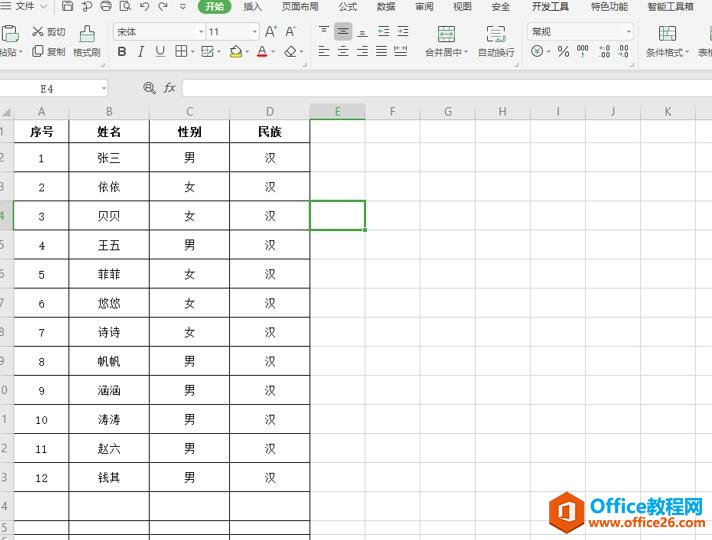
然后,我们选中序号第一个,输入公式“=ROW()-1”,需要注意到是所有符号都是西文状态下的符号,按“Enter”键确认;
WPS 如何在excel表格中查询最大值和最小值
我们都知道用Excel表格可以统计很多的数据,今天就教大家如何用Excel查询最大值和最小值,如果你还不知道在一个Excel表格中如何查询最大值和最小值,那就一起来看看这个小技巧吧!首先我
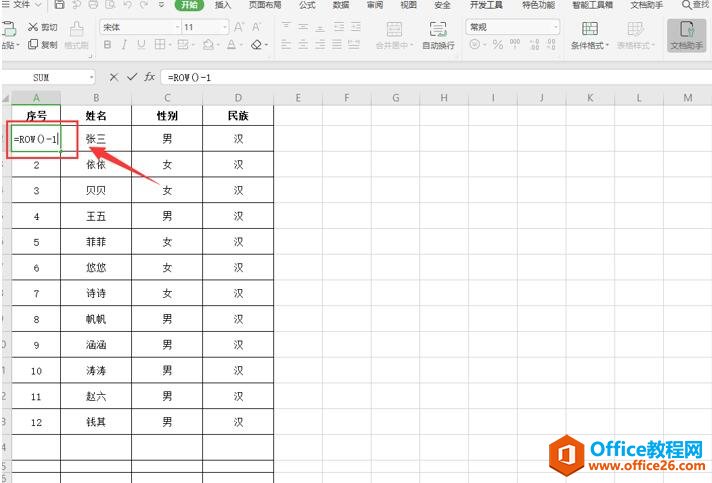
接着,我们将鼠标移至单元格右下角,直至鼠标标志变成“ ”,向下拉动单元格即可:

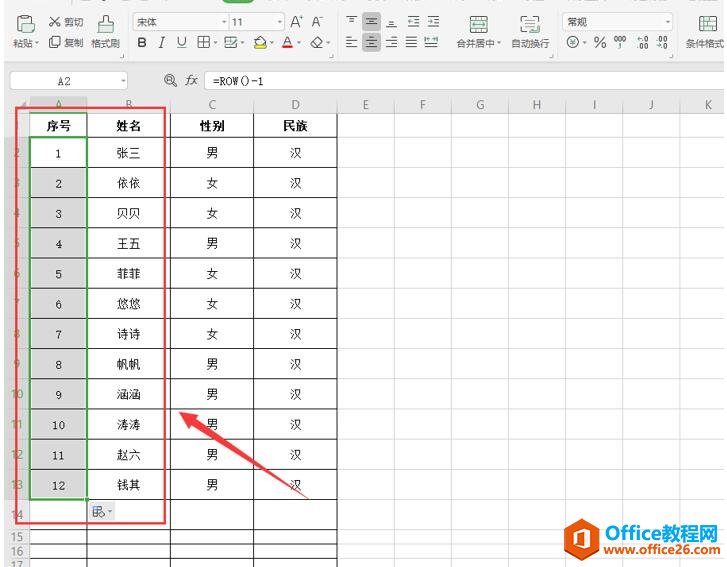
当我们任意删除或增加内容时,序号都是会自动更新:
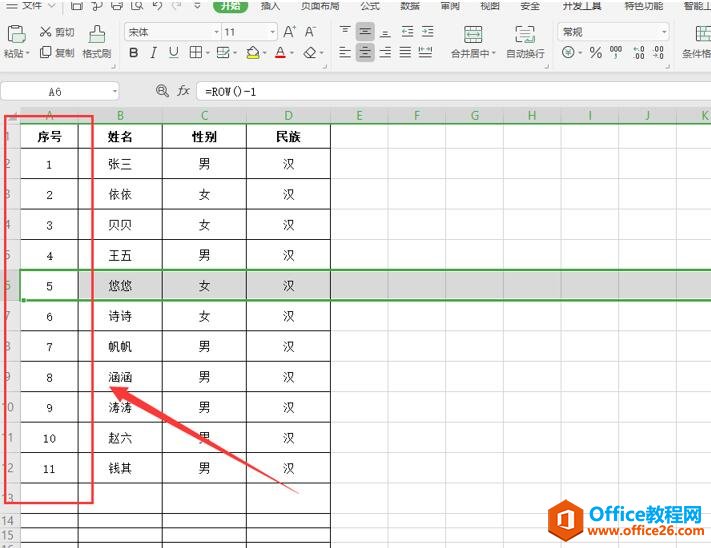
WPS Excel中如何制作智能序号的下载地址:
WPS Excel中如何找出不符合条件的单元格
使用Excel时,经常要筛选出不满足条件的单元格数据,应该要怎么找出不符合条件的单元格呢?看了下面的操作步骤你就知道啦!以下面一张表格为例,假设小于10的不合格,我们要把它选出来


